#23 Kali Linux для начинающих. Специальные символы. Часть 2
Здравствуйте, дорогие друзья.
Продолжаем рассматривать специальные символы в Kali Linux, и начнем с выборки файлов в директории Documents/.
Теперь мне нужно избавиться от файлов 10.10.100.
Как это сделать? Возьмем для примера файлы с расширением nmap. Я просканировал сеть, и ничего не нашел, поэтому файлы с таким расширением мне не нужны. Сложность заключается в том, что помимо расширения nmap, у меня есть txt и gnmap.
Как же проще всего удалить эти три файла? Давайте для обзора введем команду: 10.10.100.*:
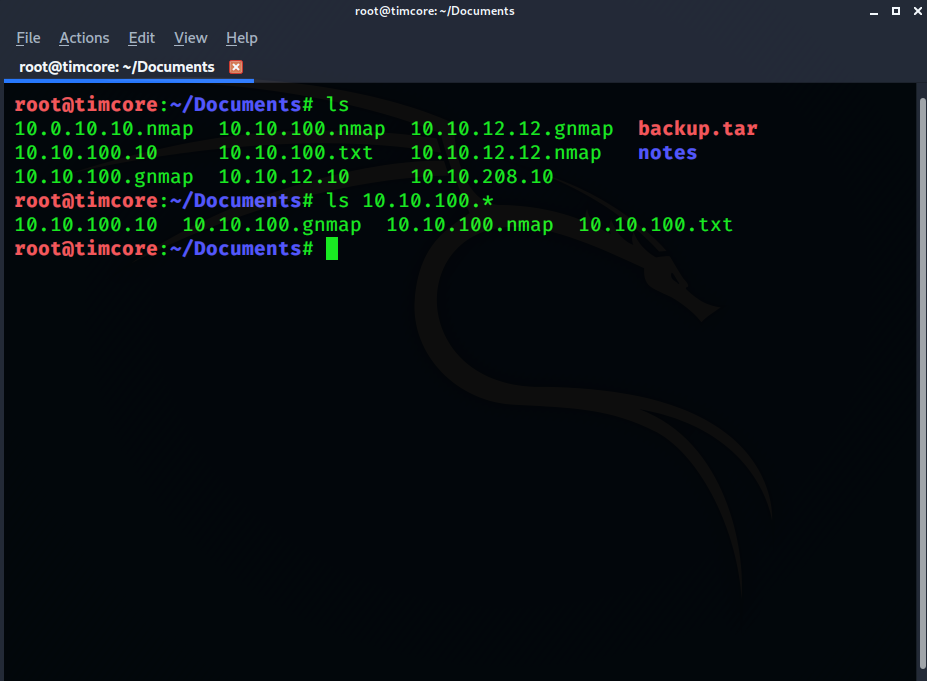
Видим вывод верных файлов. Эти файлы просто нам не нужны, и мы хотим избавиться от них. Нужно их удалить командой «rm»:
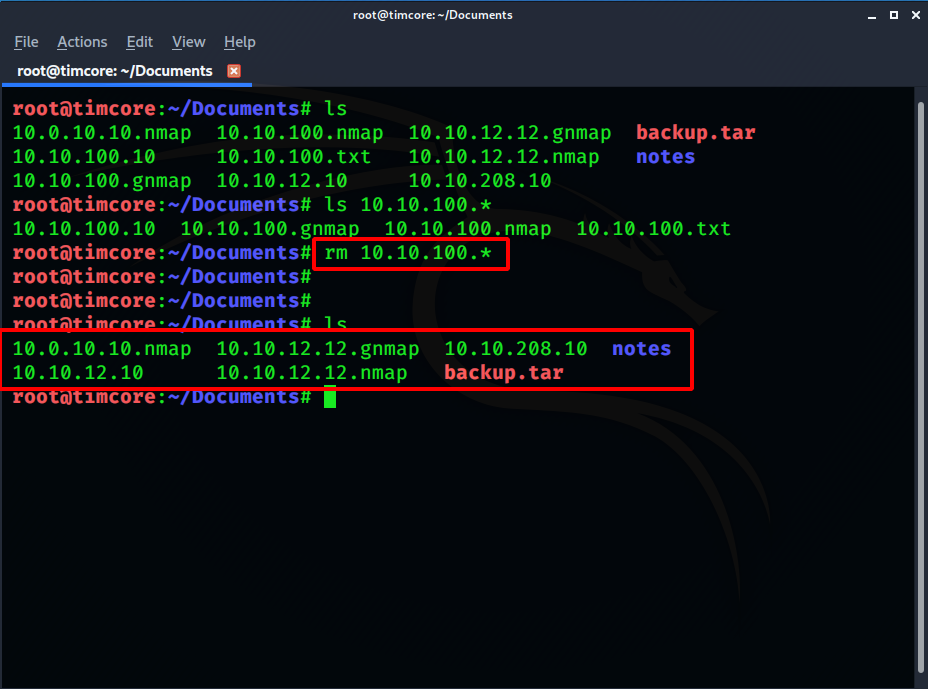
Давайте попробуем перевести все файлы nmap в одну директорию.
Сложность заключается в том, что у меня два типа файлов — это nmap, и gnmap.
Для начала создадим директорию nmap:
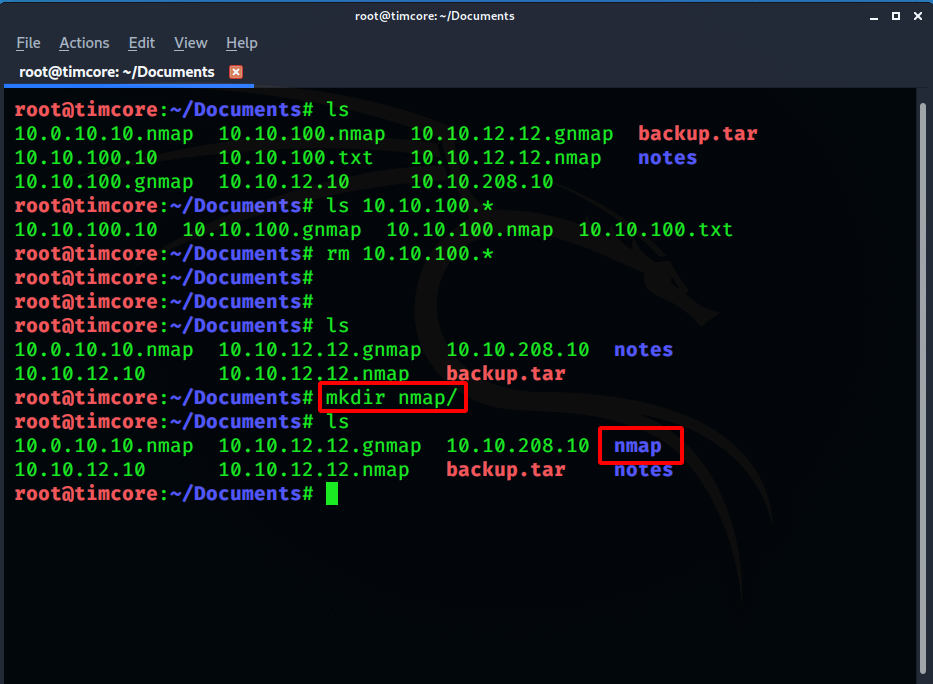
Далее мне нужно отобразить все файлы с расширением nmap. Это делается с помощью команды «ls *.nmap»:
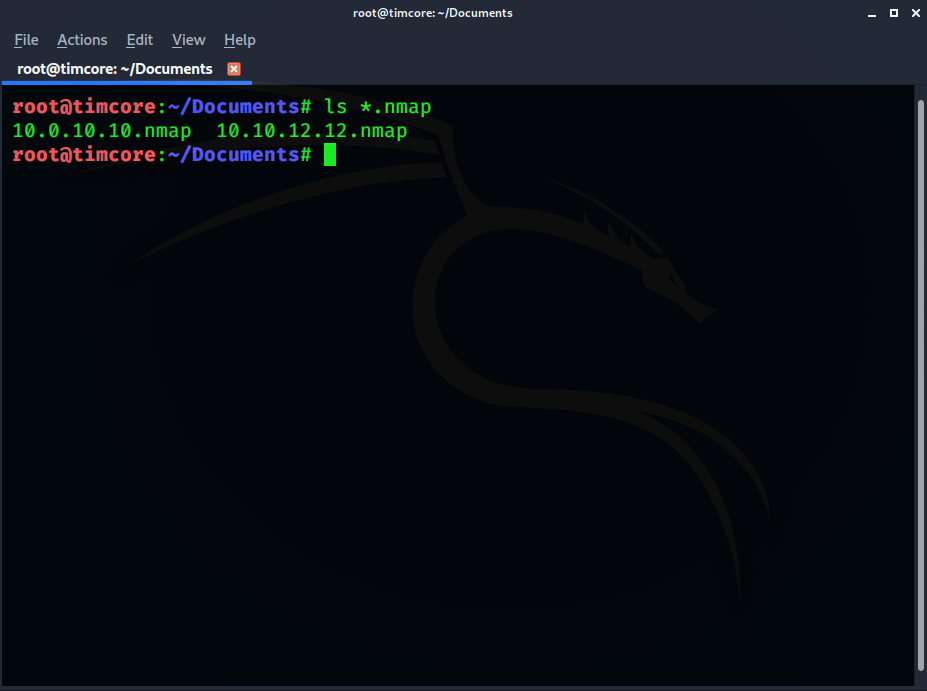
Не сработало, так как должен быть вывод всех расширений, в том числе и gnmap. Затестим ту же команду, но теперь с расширением gnmap:
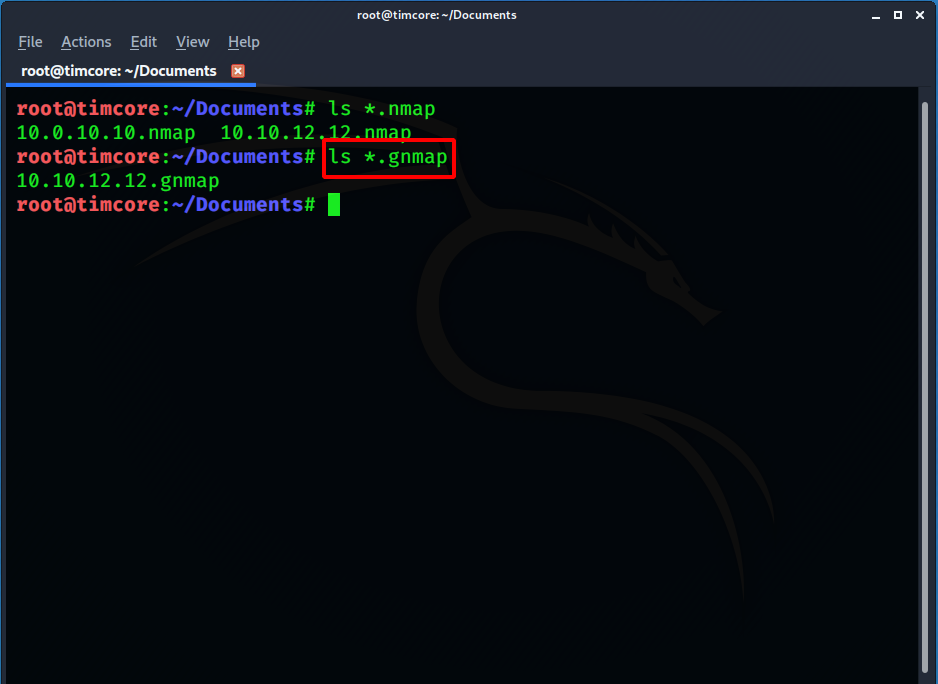
Также не сработало.
Мне нужна команда, которая будет работать с этими двумя расширениями. Пробуем вставить еще одну звездочку в команде, и она будет выглядеть как: «ls *.*nmap»:
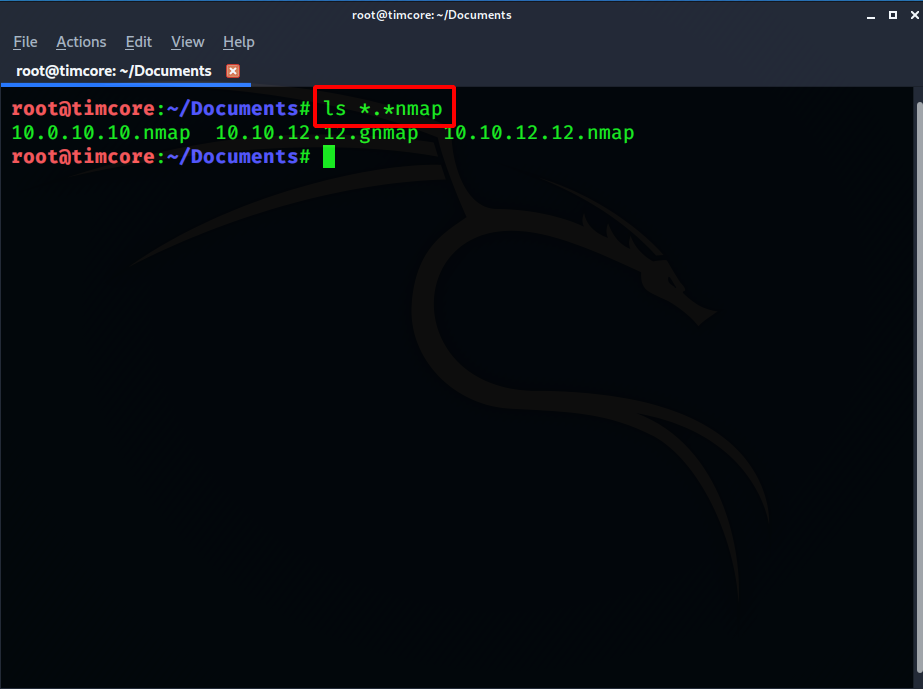
И теперь, когда наша команда работает, можно воспользоваться следующей: «mv *.*nmap nmap/»:
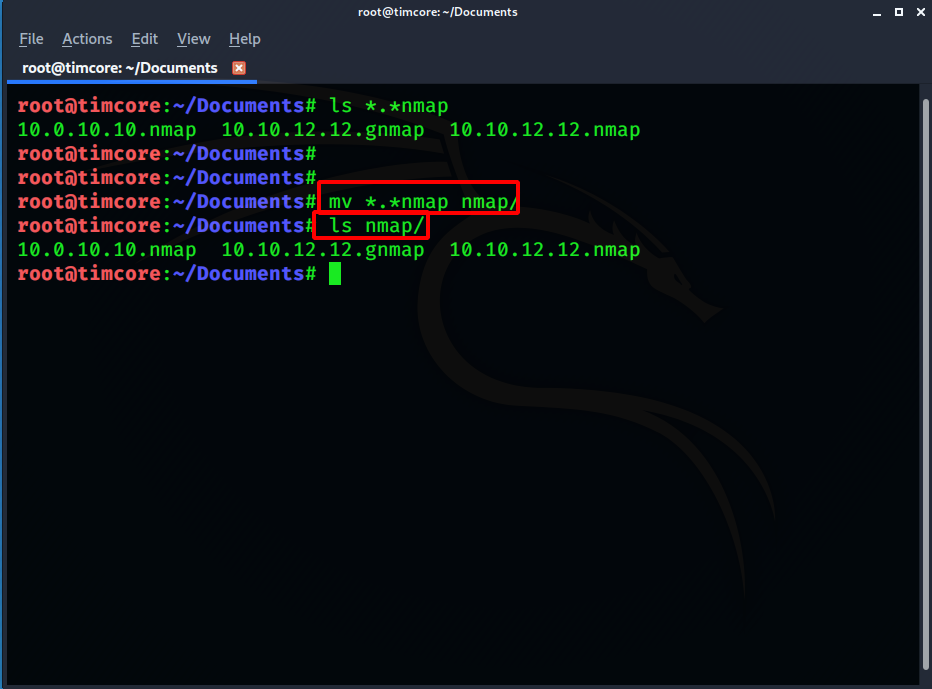
Приводя следующий пример специальных символов, я создал 9 текстовых файлов, исходя из диапазона цифр после второй точки. Это десятые, двадцатые, двухсотые:
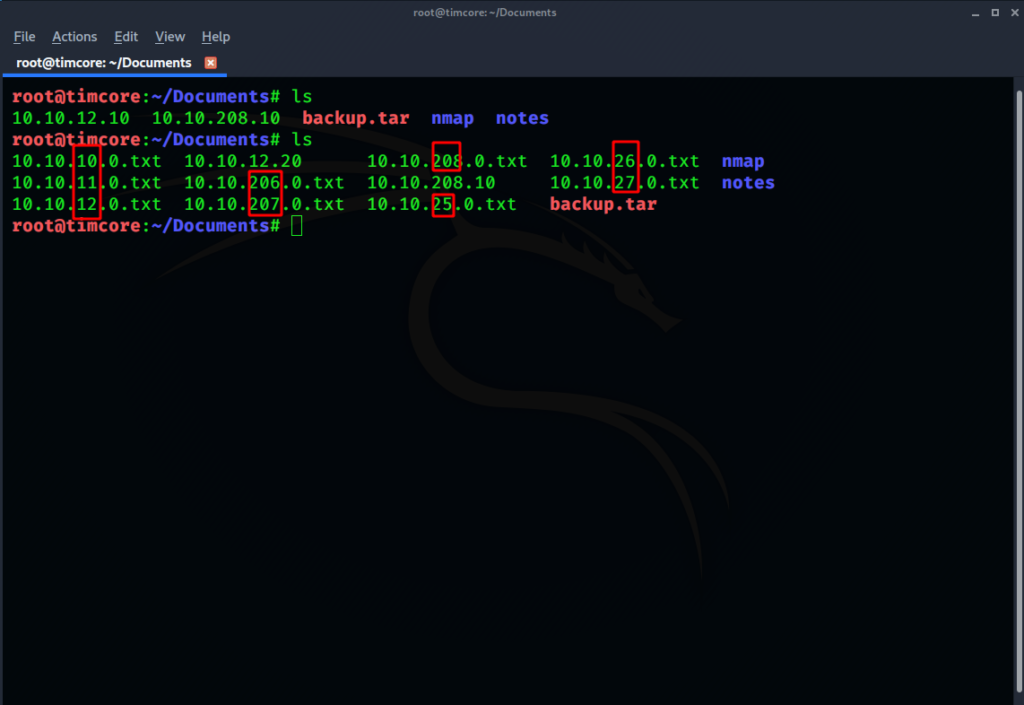
Моя задача будет заключаться в том, чтобы данные диапазоны перенести в отдельные директории. Создадим данные директории:
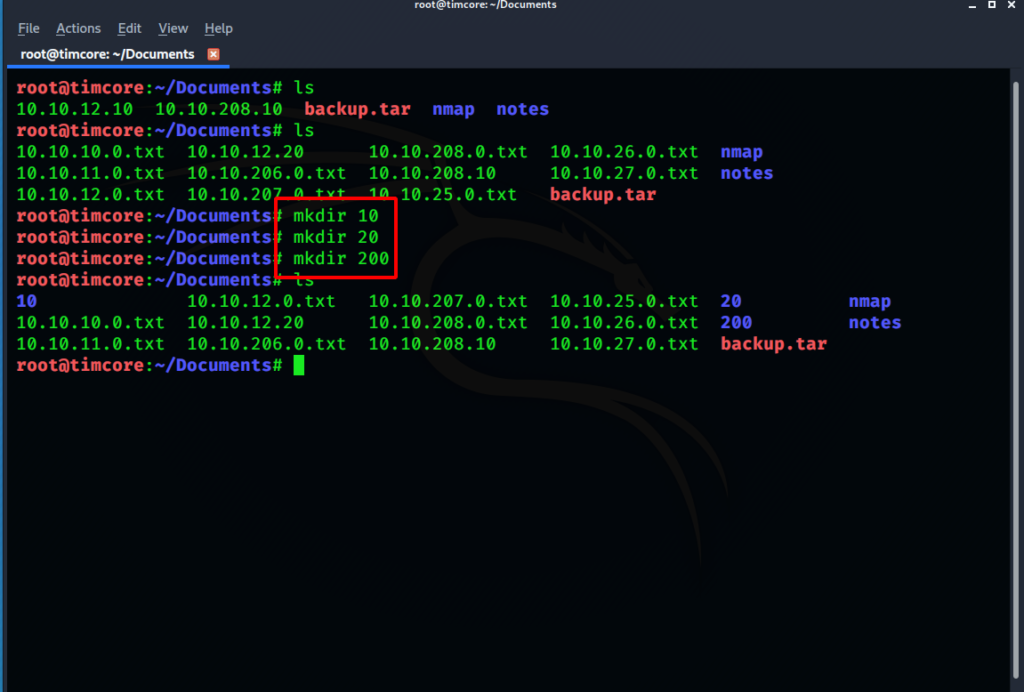
Для выборки первого диапазона нам нужно воспользоваться командой «ls 10.10.1*»:
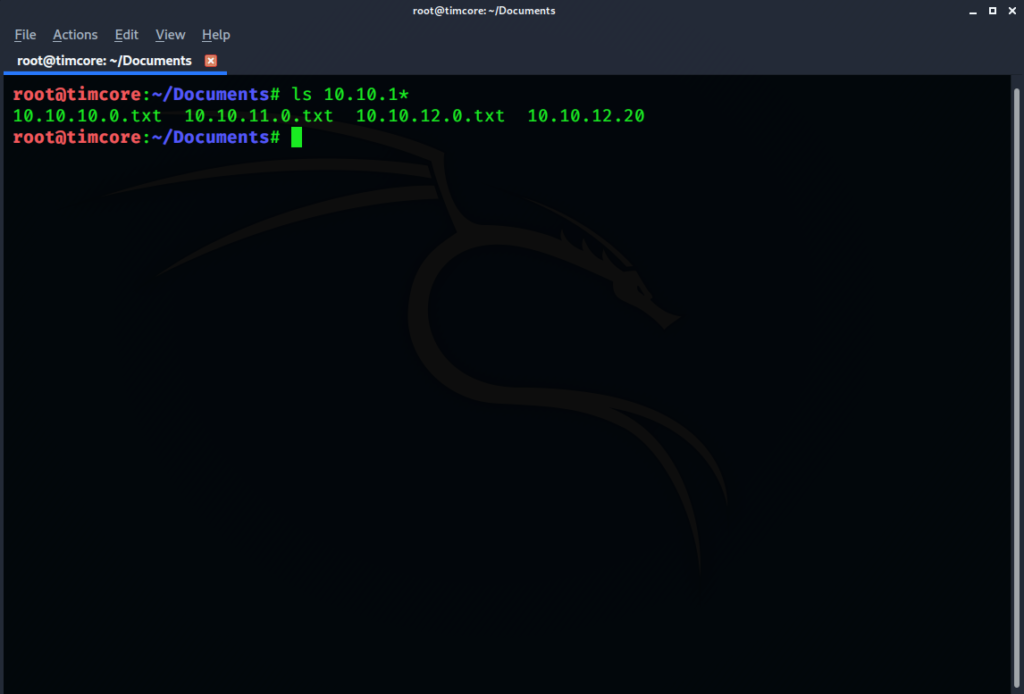
Меняю команду «ls», на «mv»:
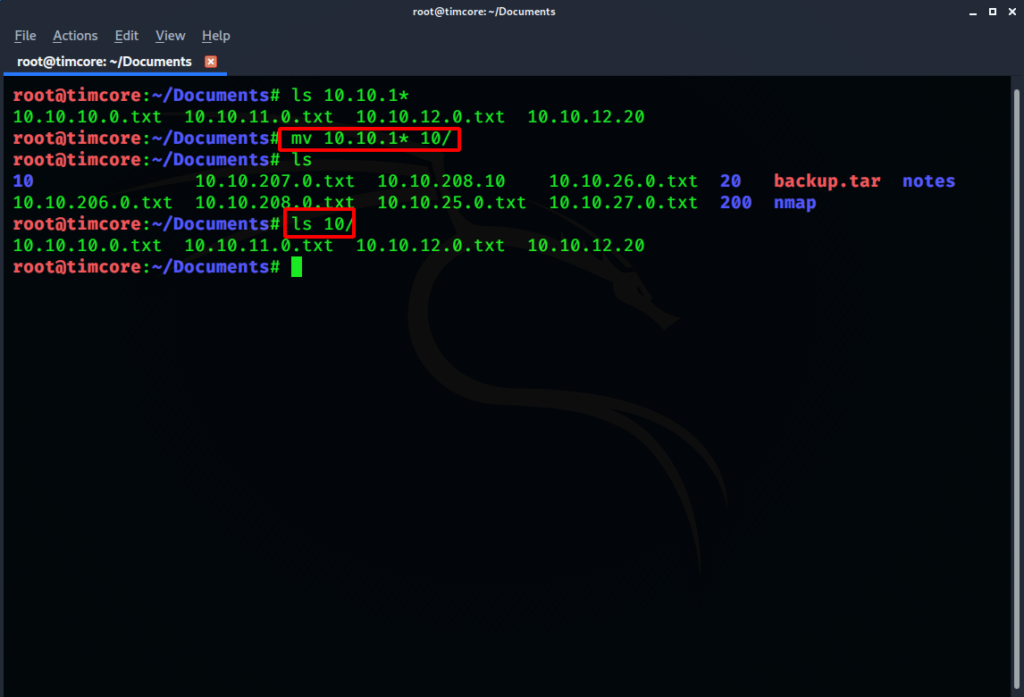
Давайте поработаем c двадцатыми диапазонами, введя предыдущую команду:
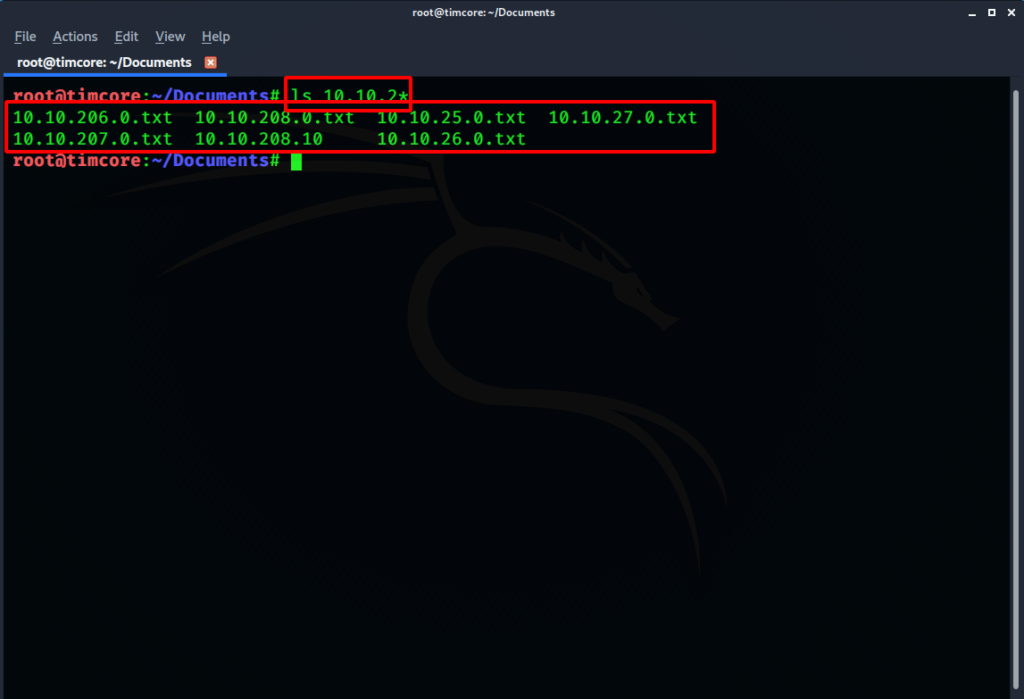
Как видим, есть вывод двадцатых диапазонов и двухсотых вместе. Это не наш путь.
Нам поможет знак вопроса ?, так как он может отфильтровать двухсотые диапазоны очень просто, с помощью команды «ls 10.0.2?.*». А вот двухсотые диапазоны фильтруются с помощью команды: «ls 10.0.2??.*».
На этом все. Всем хорошего дня.
#1 Kali Linux для начинающих. Урок 1 — Основы сетей.
#2 Kali Linux для начинающих. Урок 2 — Горячие клавиши. Часть 1
#3 Kali Linux для начинающих. Урок 2 — Горячие клавиши. Часть 2
#4 Kali Linux для начинающих. Терминал Kali Linux. Часть 1
#5 Kali Linux для начинающих. Терминал Kali Linux. Часть 2
#6 Kali Linux для начинающих. Урок 4 — Root Kali Linux. Часть 1
#7 Kali Linux для начинающих. Root Kali Linux — Часть 2
#8 Kali Linux для начинающих. Основные команды. Часть 1.
#9 Kali Linux для начинающих. Основные команды. Перемещение по директориям. Часть 2.
#10 Kali Linux для начинающих. Основные команды. Создание директорий. Часть 3
#11 Kali Linux для начинающих. Основные команды. Часть 4 — Просмотр содержимого директорий.
#12 Kali Linux для начинающих. Основные команды. Часть 5 — Просмотр содержимого файлов.
#13 Kali Linux для начинающих. Основные команды. Часть 6 — Копируем файлы и директории.
#14 Kali Linux для начинающих. Основные команды. Часть 7 — Перемещаем файлы и директории.
#15 Kali Linux для начинающих. Основные команды. Часть 8 — Удаляем файлы и директории.
#16 Kali Linux для начинающих. Управление пакетами.
#17 Kali Linux для начинающих. Откуда Kali скачивает софт.
#18 Kali Linux для начинающих. Изменения в Kali 2019 относительно APT.
#19 Kali Linux для начинающих. Архивация и сжатие. Часть 1.
#20 Kali Linux для начинающих. Архивация и сжатие. Часть 2.
#21 Kali Linux для начинающих. Архивация и сжатие. Часть 3.
#22 Kali Linux для начинающих. Специальные символы. Часть 1.

Опечатка: «Нам поможет знак вопроса ?, так как он может отфильтровать [двухсотые -> двадцатые] диапазоны очень просто, с помощью команды «ls 10.0.2?.*». А вот двухсотые диапазоны фильтруются с помощью команды: «ls 10.0.2??.*».
На этом все. Всем хорошего дня.»